विज्ञापन
विंडोज 10 के लिए अप्रैल 2018 अपडेट अंत में यहां है, और इसका मतलब है कि नई सुविधाओं का एक गुच्छा और इसके साथ खेलने के लिए सुधार।
यदि आपके पास अभी तक अपडेट नहीं है, तो हमारी पोस्ट देखें मैन्युअल रूप से अप्रैल 2018 अपडेट डाउनलोड कर रहा है मैन्युअल रूप से विंडोज 10 अप्रैल 2018 अपडेट कैसे डाउनलोड करेंविंडोज 10 अप्रैल 2018 अपडेट अंततः उपयोगकर्ताओं के लिए शुरू हो गया है। अधिक पढ़ें . उल्लेखनीय परिवर्तन शामिल हैं विंडोज हैलो में सुधार विंडोज हैलो कैसे काम करता है और मैं इसे कैसे सक्षम करूं?अपने कंप्यूटर पर सुरक्षित पासवर्ड-मुक्त पहुँच चाहते हैं? विंडोज हैलो ऐसा कर सकता है, लेकिन पहले आपको इसे स्थापित करने की आवश्यकता है। अधिक पढ़ें और अधिक नियंत्रण Microsoft को कौन सा डेटा भेजा जाता है कैसे देखें और हटाएं डेटा विंडोज 10 कलेक्ट करता है और माइक्रोसॉफ्ट को भेजता हैदेखना चाहते हैं कि आपका विंडोज 10 Microsoft को क्या भेज रहा है और इस डेटा को हटा दें? यहां बताया गया है कि विंडोज का नवीनतम संस्करण कैसे आसान बनाता है। अधिक पढ़ें . लेकिन मेरा पसंदीदा नया फीचर? समयरेखा। यहां आपको इसके बारे में सब कुछ जानना होगा और इसका उपयोग कैसे शुरू करना चाहिए।
विंडोज 10 टाइमलाइन क्या है?
टाइमलाइन टास्क व्यू फीचर की वृद्धि है। टास्क दृश्य सभी खुले और चल रहे अनुप्रयोगों का अवलोकन लाता है, जो टास्क स्विचर काम करता है। लेकिन जबकि टास्क स्विचर Alt + Tab का उपयोग कर सक्रिय होता है, टास्क व्यू का उपयोग करके सक्रिय होता है विन + टैब.
हमारे में और जानें विंडोज 10 में टास्क व्यू का अवलोकन विंडोज 10 में वर्चुअल डेस्कटॉप और टास्क व्यू का एक परिचयविंडोज 10 के नए वर्चुअल डेस्कटॉप और टास्क व्यू फीचर क्वालिटी-ऑफ-लाइफ एन्हांसमेंट हैं जिन्हें आपको नजरअंदाज नहीं करना चाहिए। यहां बताया गया है कि वे क्यों उपयोगी हैं और आप अभी उनसे कैसे लाभ प्राप्त करना शुरू कर सकते हैं। अधिक पढ़ें .
तो इसमें टाइमलाइन फैक्टर कैसा है? खैर, अप्रैल 2018 अपडेट के साथ, टास्क व्यू अभी केवल वर्तमान में चल रहे एप्लिकेशन नहीं दिखा रहा है। अब आप नीचे स्क्रॉल कर सकते हैं और आपके द्वारा चलाए जा रहे पिछले ऐप्स के "टाइमलाइन", आपके द्वारा खोले गए दस्तावेज़, और आपके द्वारा देखे गए वेब पेजों को देख सकते हैं। यह ब्राउज़र इतिहास की तरह है, लेकिन विंडोज 10 के सभी के लिए।

विंडोज इसके बारे में स्मार्ट होने की कोशिश करेगा, यह विश्लेषण करेगा कि उन एप्लिकेशन, दस्तावेजों और वेब पेजों का एक साथ उपयोग कैसे किया गया था। यदि यह सोचता है कि ऐप्स, दस्तावेज़ों और वेब पेजों का एक निश्चित समूह संबंधित था, तो यह उन्हें समूहीकृत करेगा क्रियाएँ.
समयरेखा में सब कुछ है, जैसा कि आप उम्मीद करते हैं, कालानुक्रमिक रूप से सूचीबद्ध है। सबसे हाल की गतिविधियां शीर्ष पर हैं, और जैसे ही आप नीचे स्क्रॉल करते हैं, आप अतीत में और आगे बढ़ना शुरू करते हैं। यह दो स्तरों में व्यवस्थित है: डिफ़ॉल्ट दृश्य दिन के हिसाब से गतिविधियाँ दिखाता है, लेकिन आप एक दिन में क्लिक करके ज़ूम कर सकते हैं सभी गतिविधियों को देखें घंटे के हिसाब से गतिविधियाँ देखना।
डिफ़ॉल्ट रूप से, टाइमलाइन अपने इतिहास में कई दिनों तक गतिविधियों को संग्रहीत करेगा, लेकिन अगर आप समयरेखा को क्लाउड पर सिंक करते हैं तो आप इसे 30 दिनों तक बढ़ा सकते हैं। यह स्पष्ट नहीं है कि व्यक्तिगत ऐप्स और दस्तावेज़ों को कितने समय तक रखा जाता है, लेकिन मुझे संदेह है कि वे अनिश्चित काल तक संग्रहीत हैं। यह भी स्पष्ट नहीं है कि टाइमलाइन कितनी ड्राइव स्पेस का उपयोग करती है, लेकिन अब तक यह नगण्य है।
विंडोज 10 टाइमलाइन क्यों उपयोगी है
या दूसरे शब्दों में, आप समयरेखा से कैसे लाभ उठा सकते हैं?
असत्य पाठकों को लग सकता है कि यह विंडोज 10 (और विंडोज के पिछले संस्करणों में) में हाल ही में उपयोग किए गए ऐप्स की तरह लगता है, लेकिन बहुत अधिक होशियार और अधिक संगठित है। एक गतिविधि से दूसरी गतिविधि में स्वैप करने की क्षमता बहुत सारे वादों में से एक है, खासकर यदि आप दिन-प्रतिदिन कई परियोजनाओं के बीच फ्लिप करते हैं।
जैसा कि पहले उल्लिखित है, टाइमलाइन में एक सिंकिंग विकल्प भी है जब तक आप अपने Microsoft खाते का उपयोग करके लॉग इन करते हैं, तब तक आप अपने इतिहास को अपने Microsoft खाते में समन्वयित कर सकते हैं, जिससे आप किसी भी विंडोज़ 10 डिवाइस से अपने दस्तावेज़ देख और एक्सेस कर सकते हैं। यह आपके कार्यक्षेत्र (जैसे डेस्कटॉप से लैपटॉप तक) को "स्थानांतरित" करने का एक साफ तरीका है।
टाइमलाइन सपोर्ट करती है गतिविधियों, ऐप्स और दस्तावेज़ों के माध्यम से खोज करना. समयरेखा विशेष रूप से Microsoft Office और OneDrive के साथ भी अच्छी तरह से काम करती है, जिसे आश्चर्य नहीं होना चाहिए। न केवल एकीकरण तंग और वास्तविक समय में है, बल्कि टाइमलाइन कार्यालय और वनड्राइव दस्तावेजों के लिए डेटा सक्षम होने से पहले ही खींच सकता है।
विंडोज 10 टाइमलाइन के डाउनसाइड्स
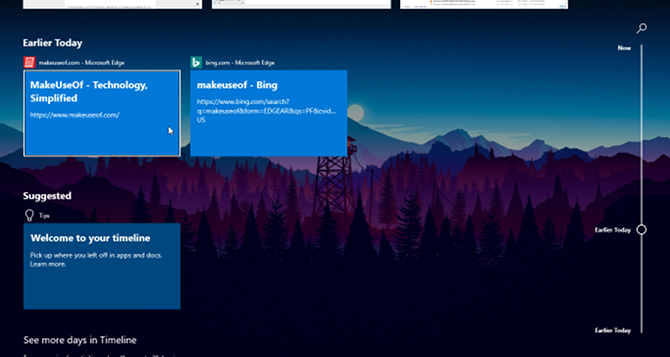
अभी, गतिविधियाँ केवल Microsoft Office और Edge के साथ काम करती हैं। मुझे क्रोम, पोस्टबॉक्स या किसी अन्य ऐप के टाइमलाइन का कोई डेटा दिखाई नहीं दे रहा है।
यह एक बहुत बड़ी कमी है, ईमानदार होना, लेकिन Microsoft ने संभावना को तीसरे पक्ष के लिए खुला छोड़ दिया है एक बार जब वे "उच्च गुणवत्ता वाले गतिविधि कार्ड" बनाते हैं तो डेवलपर्स को टाइमलाइन में एकीकृत किया जाना चाहिए क्षुधा। इसलिए भले ही अभी समयरेखा थोड़ा आदिम महसूस करती हो, लेकिन यह एक या एक साल के भीतर बहुत अधिक उपयोगी होगा।
गोपनीयता एक और चिंता का विषय है। यदि आपके कंप्यूटर में कई उपयोगकर्ता हैं, तो अन्य उपयोगकर्ताओं के लिए गतिविधियाँ आपके समयरेखा में दिखाई दे सकती हैं, और इसके विपरीत। आप इसे सेटिंग्स में अक्षम कर सकते हैं, लेकिन यदि किसी और के पास सही अनुमतियां हैं, तो वे इसे वापस चालू कर सकते हैं। Microsoft के क्लाउड के साथ डेटा सिंक करने की गोपनीयता के जोखिमों का उल्लेख नहीं करना।
कैसे सेट अप करें और विंडोज 10 टाइमलाइन का उपयोग करें
जब आप पहली बार अप्रैल 2018 अपडेट प्राप्त करते हैं, तो टाइमलाइन को डिफ़ॉल्ट रूप से सक्षम होना चाहिए। बस का उपयोग कर टास्क देखें खोलें विन + टैब कुंजीपटल संक्षिप्त रीति (विंडोज कीबोर्ड शॉर्टकट के लिए हमारे गाइड देखें विंडोज कीबोर्ड शॉर्टकट 101: अंतिम गाइडकीबोर्ड शॉर्टकट आपको घंटों का समय बचा सकता है। सार्वभौमिक विंडोज कीबोर्ड शॉर्टकट, विशिष्ट कार्यक्रमों के लिए कीबोर्ड ट्रिक्स और अपने काम को तेज करने के लिए कुछ अन्य युक्तियां मास्टर करें। अधिक पढ़ें ) और नीचे स्क्रॉल करें। फिर इसके फीचर्स के त्वरित चलने के लिए "वेलकम टू योर टाइमलाइन" पर क्लिक करें।
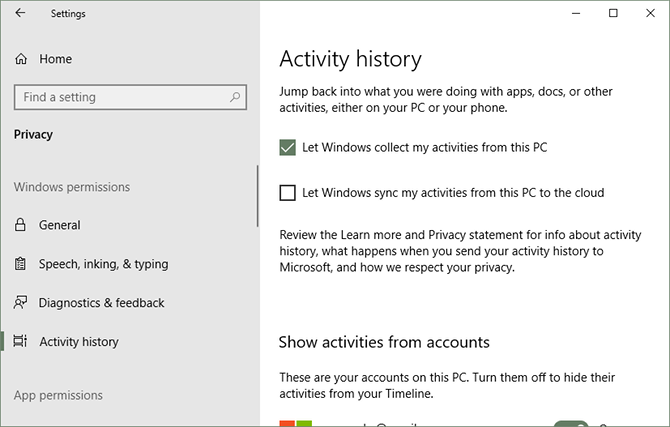
सेटिंग्स को ट्विक करने के लिए, स्टार्ट मेनू को खोलकर और सेटिंग्स पर स्थित गियर आइकन पर क्लिक करके सेटिंग्स ऐप को खोलें। सेटिंग ऐप में, नेविगेट करें गोपनीयता> गतिविधि इतिहास. पर ध्यान दें:
- "विंडोज को इस पीसी से मेरी गतिविधियों को इकट्ठा करने दें" नियंत्रित करता है कि क्या टाइमलाइन सुविधा सक्षम या अक्षम है।
- "विंडोज को इस पीसी से मेरी गतिविधियों को क्लाउड में सिंक करने दें" यह नियंत्रित करता है कि आपकी गतिविधियां अन्य उपकरणों से पहुंच योग्य हैं या नहीं।
- नीचे स्क्रॉल करें खातों से गतिविधियों को दिखाएं आपके टाइमलाइन में किन खातों की गतिविधियाँ प्रदर्शित होती हैं, उन्हें टॉगल करने के लिए।
यह देखने के लिए कि Microsoft द्वारा क्या गतिविधि डेटा ट्रैक किया जा रहा है, पर जाएँ गतिविधि इतिहास गोपनीयता पृष्ठ और अलग-अलग वस्तुओं का पता लगाना और हटाना। या सेटिंग ऐप पर वापस जाएं और क्लिक करें स्पष्ट एक बार में यह सब पोंछने के लिए।
अन्य विंडोज 10 में वर्थ यूजिंग की सुविधा है
हाल के महीनों में जोड़ा जाने वाला एकमात्र दिलचस्प फीचर टाइमलाइन नहीं है। बहुत पहले नहीं, Microsoft ने एक गुच्छा जोड़ा फॉल क्रिएटर्स अपडेट में नए फीचर्स, OneDrive ऑन-डिमांड, लोग ऐप सहित, और एज में कई सुधार शामिल हैं।
इसके अलावा, वहाँ बहुत सारे हैं लंबे समय से चली आ रही विंडोज 10 सुविधाओं की आपने अनदेखी की होगी 10 सबसे अधिक अनदेखी विंडोज 10 सुविधाएँविंडोज 10 में बहुत सारी विशेषताएं हैं, लेकिन आप उनमें से कुछ को अनदेखा कर सकते हैं। आइए 10 विंडोज 10 सुविधाओं को देखें जिन्हें आप याद नहीं करना चाहते हैं! अधिक पढ़ें , जैसे वर्चुअल डेस्कटॉप, स्टोरेज सेंस, फाइल हिस्ट्री बैकअप और डायनेमिक लॉक (जो आपके कदम दूर होने पर आपके पीसी को स्वचालित रूप से लॉक कर देता है)। विंडोज 10 ने एक लंबा सफर तय किया है। इसके सर्वोत्तम पहलुओं की उपेक्षा मत करो!
जोएल ली ने बी.एस. कंप्यूटर विज्ञान और पेशेवर लेखन अनुभव के छह वर्षों में। वह MakeUseOf के लिए चीफ एडिटर हैं।